在word2007文档中如何进行段落设置呢?
word2007版本提供了非常方便快捷而又功能强大的段落格式,通过设置不同的段落格式可以使所编辑的文本逻辑更为清新,那么在word2007文档中如何进行段落设置呢?下面小编就为大家详细介绍一下,来看看吧
我们在进行word文档编辑的时候,需要进行文章段落的设置,设置缩进,行间距等等信息,下面介绍下如何使用word2007进行段落设置方法,来看看吧!
步骤
1、找到桌面系统中word文档应用程序按钮,点击该应用程序按钮,进入主界面

2、在word文档文字中,鼠标点击到要修改的段落中,然后点击开始菜单中的行距设置按钮,可以进行间距的增加与减少
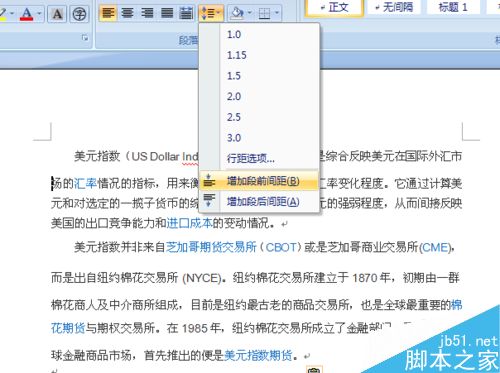
3、如果选择增加段前间距选项的话,就会发现段落前方增加了一行,如果选择了增加段后间距选项的话,下方的段落就会增加一行
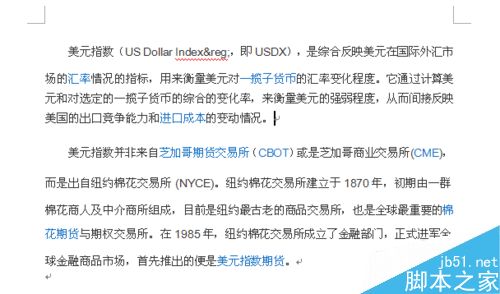
4、在段落菜单中,可以选择行距选项这个菜单,进行行距信息设置
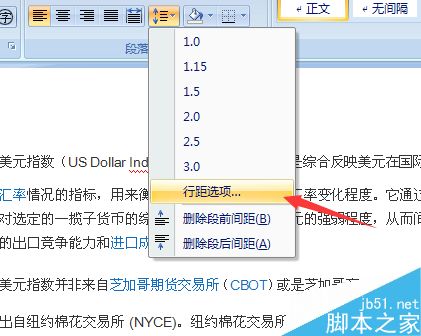
5、在这个界面中,可以设置文档的对齐方式,段落间距和行距信息和缩进字符等信息

6、可以选择"换行和分页"这个选项卡,设置段落中分页和段落中不分页,取消行号等选项
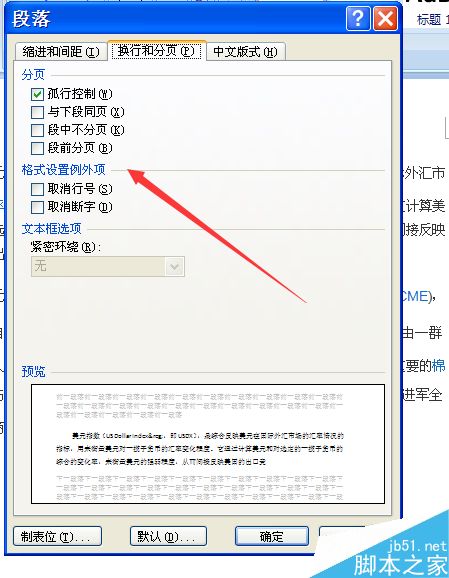
以上就是在word2007文档中如何进行段落设置方法介绍,操作很简单的,大家按照上面步骤进行操作即可,希望这篇文章能对大家有所帮助!
上一篇:Word怎么排版代码类的文章? word中编程语言代码样式的设置方法
栏 目:office激活
本文地址:https://www.fushidao.cc/wangzhanyunying/17537.html
您可能感兴趣的文章
- 06-25office2021永久免费激活方法
- 06-25office专业增强版2021激活密钥2023密钥永久激活 万能office2021密钥25位
- 06-25office2021年最新永久有效正版激活密钥免费分享
- 06-25最新office2021/2020激活密钥怎么获取 office激活码分享 附激活工具
- 06-25office激活密钥2021家庭版
- 06-25Office2021激活密钥永久最新分享
- 06-24Word中进行分栏文档设置的操作方法
- 06-24Word中进行文档设置图片形状格式的操作方法
- 06-24Word中2010版进行生成目录的操作方法
- 06-24word2007中设置各个页面页眉为不同样式的操作方法


阅读排行
推荐教程
- 11-30正版office2021永久激活密钥
- 11-25怎么激活office2019最新版?office 2019激活秘钥+激活工具推荐
- 11-22office怎么免费永久激活 office产品密钥永久激活码
- 11-25office2010 产品密钥 永久密钥最新分享
- 11-22Office2016激活密钥专业增强版(神Key)Office2016永久激活密钥[202
- 11-30全新 Office 2013 激活密钥 Office 2013 激活工具推荐
- 11-25正版 office 产品密钥 office 密钥 office2019 永久激活
- 11-22office2020破解版(附永久密钥) 免费完整版
- 11-302023 全新 office 2010 标准版/专业版密钥
- 03-262024最新最新office365激活密钥激活码永久有效






